În această revizuire, vă voi spune cum să faceți un sondaj, sondaj pe site utilizând sondajele WP-Polls.
De ce am nevoie de un sondaj pe site?
- Identificați subiectele pentru articole viitoare (identificați subiectele cele mai interesante pentru cititorii dvs.),
- Evaluați relevanța, interesul, utilitatea articolelor, sfaturile etc.,
- Creșterea atractivității site-ului pentru motoarele de căutare
Primul pas este descărcarea plug-in-urilor WP-Polls de pe site-ul oficial WordPress Descărcare
Deoarece plug-in-ul nu are o Russification încorporat, va trebui să descărcați separat fișierele de traducere (fișierele necesare sunt în partea de jos a paginii)
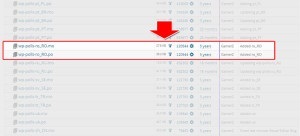
Descărcați fișierele descărcate wp-polls-ru_RU.mo și wp-polls-ru_RU.po în dosarul plugin-ului după cum se arată în captura de ecran:
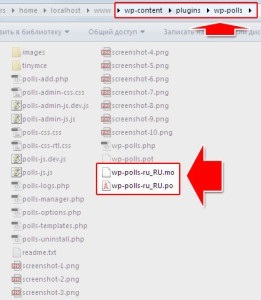
Acum puteți continua configurarea plug-in-ului.
Configurația plugin-ului este redusă la Russification final (în special dialogurile de votare). Întrebările și răspunsurile vor trebui traduse în limba rusă. Acest lucru se face simplu.
În panoul de control, accesați "Votări -> Șabloane de vot"
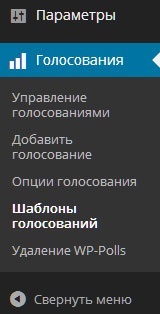
Traducerea parțială se poate face făcând clic pe toate butoanele "Restaurați șablonul implicit":
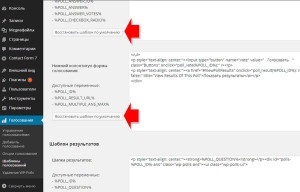
Acum, să schimbăm textul în limba engleză în limba rusă. Mai întâi, schimbați frazele în limba rusă "Votați" și "Afișați rezultatele". Căutăm secțiunea "Footer al formularului de vot" și modificăm frazele pentru a face acest lucru:
În continuare, subsecțiunea: "Partea principală a rezultatelor: este afișată dacă utilizatorul a votat". Aceasta afișează rezultatele pentru cei care nu au votat. Noi scriem astfel:
Apoi, secțiunea de mai jos: "Partea principală a rezultatelor: Este afișată dacă utilizatorul a votat"
Mai jos: "Footer of results: Afișat dacă utilizatorul nu a votat"
Secțiunea "Șablon de arhivare":
Secțiunea: "Foater de vot personal"
În secțiunea "Eroare de vot" puteți scrie orice expresie despre eroare, esența căreia este "A apărut o eroare în timpul procesării sondajului dvs.".
Am terminat exercițiile, continuăm să stabilim apariția votului.
Setați sondaje în pluginul WP-Polls
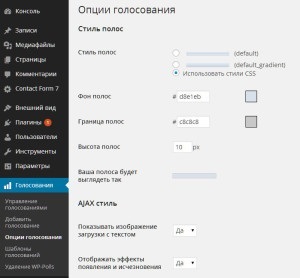
Stilul implicit nu se potrivește cu toți, mulți vor dori să-l alinieze la schema de culori a site-ului dvs. Pentru a determina culoarea dorită, utilizați serviciul Yandex "Colors". copiați codul de culoare din 6 cifre și inserați-l în dreptunghi în câmpul "Fascicule de fundal". Culoarea pătratului adiacent se va schimba numai după ce faceți clic pe butonul "Salvați modificările" din partea de jos.
Apoi trebuie să setați butonul radio în poziția "Utilizați stilul CSS" și să faceți din nou clic pe butonul "Salvați modificările" - modificările vor fi afișate pe site. Verificați dacă ați greșit în codul de culoare și cum va arăta această bandă.
Sfat: dacă v-ați votat deja înainte de a vă stabili aspectul, atunci numai rezultatele sondajului vă vor fi afișate pe site, nu și în sondajul în sine.
Pentru a reveni la afișarea sondajului, în aceeași pagină de setări din secțiunea "Metode de înregistrare", setați poziția "Nu se înregistrează". Pluginul urmărit (prin IP sau folosind module cookie) pe care l-ați votat deja și nu vă permite să votați. Dacă interzic urmărirea, puteți continua să configurați pluginul.
După toate setările, returnați totul în poziția inițială.
Alte setări nu descriu nici un sens, totul este intuitiv și le poți clarifica cu ușurință.
Creați un sondaj, votați
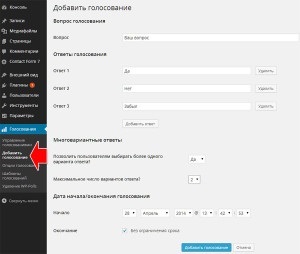
În câmpul "Întrebare", scrieți întrebarea pe care doriți să o întrebați.
În câmpurile "Răspuns", specificați opțiunile de răspuns. Dacă trebuie să specificați mai mult de 2 opțiuni, apăsați butonul "Adăugați răspuns" și apare o linie în care puteți introduce încă un răspuns și așa mai departe.
Puteți selecta mai multe răspunsuri și puteți determina câte vor fi.
În partea de jos a paginii, puteți stabili timpul de începere și de încheiere a sondajului.
ATENȚIE: nu se recomandă încheierea anchetei. După ce sondajul este închis, tot timpul când site-ul va afișa doar rezultatul, întrebarea însăși cu opțiunile de răspuns nu va fi afișată. Încercările de a deschide rezultatele sondajului nu. Există o altă opțiune pentru a elimina sondajul de pe site și rezultatele acestuia vor fi afișate în continuare în "Arhiva de sondaj".
Când ați terminat, faceți clic pe Adăugați sondaj.
Cum puteți adăuga un sondaj la o pagină de site
Sondajul poate fi plasat nu numai în bara laterală, ci și pe orice pagină de oriunde.
Pentru a face acest lucru, mergeți la editarea paginii dorite, plasați cursorul în locul în care vrem să plasăm sondajul și faceți clic pe buton pentru a adăuga un sondaj:
Știința știe cazuri când butonul plug-in al sondei WP-Polls nu este afișat, este acolo, dar pictogramele nu sunt vizibile. Pentru a rezolva această problemă, accesați modul de editare "Text", plasați și cursorul în locul dorit și apăsați butonul POLL:
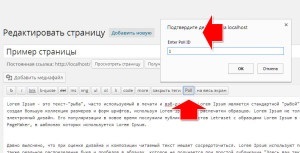
Avem o fereastră pop-up în care trebuie să specificați ID-ul sondajului. Și cum să-l recunoști? Pentru a face acest lucru, mergeți la fila "Votări -> Gestiunea voturilor":
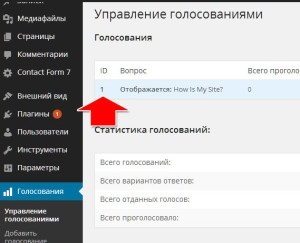
ID-ul sondajului de care avem nevoie este scris în prima coloană. Îl amintim și o introducem în fereastra pop-up.
Puteți oricând să editați sondajul (întrebări, data de încheiere, deschideți sau închideți) făcând clic pe linkul "Editați".
Ștergerea completă a sondajului nu va funcționa, dar se va opri afișarea pe site. Acest lucru poate fi folosit și nu îl limitează în timp.
Cum se adaugă un sondaj în bara laterală
În general, este simplu. Glisați widget-ul în zona binderului lateral dorit, selectați care sondaj să fie afișat.
Creați o arhivă a sondajului
Ați observat deja că atunci când dați clic pe linkul "Arhiva sondajului" (în partea de jos a sondajului), se afișează eroarea 404 - "Pagina nu a fost găsită"?
Și tu l-ai creat? 🙂 Acum vom rezolva această chestiune!
Creați o pagină și copiați codul (numele).
Pentru a afișa rezultatele votării pe această pagină, plasați codul scurt pe ea:
Articole similare
Trimiteți-le prietenilor: